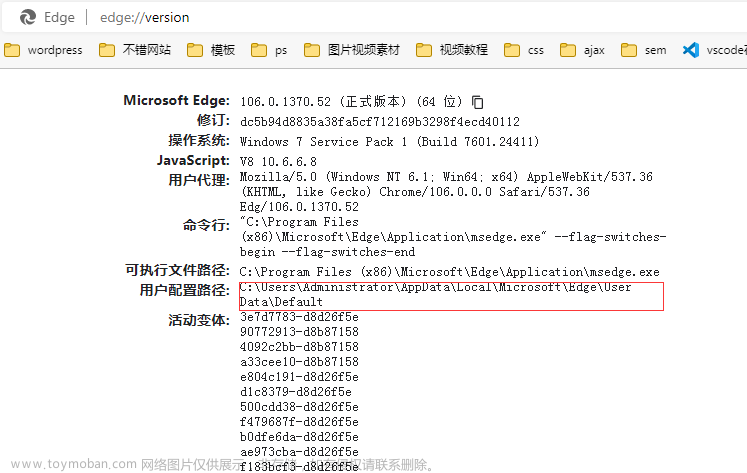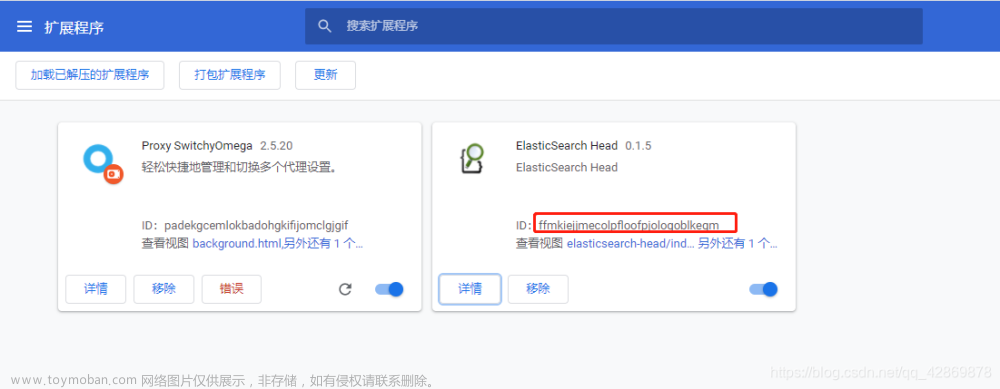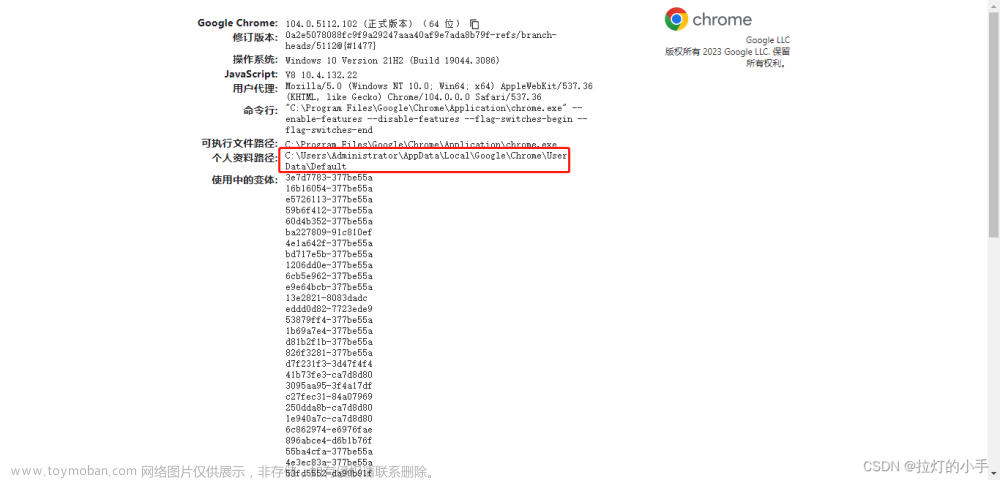目录
一.前言:
二.WebGL打包
三.配置web.config(重要)
四.部署IIS
五.测试
一.前言:
正常打包WebGL后在浏览器直接运行会报以下这个错:
It seems your browser does not support running Unity WebGL content from file:// urls. Please upload it to an http server, or try a different browser.
无法打开本地链接,需把网页发布成可打开的网址放在服务器上,其实就是一个跨域的问题。我们通过部署IIS服务把本机当做服务器,配置到打包后的路径就能正常在本地浏览器打开运行
二.WebGL打包
下载安装WebGL平台的支持包后在工程里面切换平台,然后直接build即可。
可能会提示,我们需要在OtherSetting里面设置颜色空间的类型改为Gamma即可



注意:webGLDecompressionFallback这个属性一定要勾选不然最后还是打不开


三.配置web.config(重要)
配置文件下载: https://download.csdn.net/download/qq_37310110/87960871
把配置文件放在发布文件夹的根目录即可:

四.部署IIS
如果之前没有启动过iis就需要重新启动一下参考:https://blog.csdn.net/qq_37310110/article/details/131437081?spm=1001.2014.3001.5501
创建新的网站:主要是设置一下物理路径也就是我们在unity打包的输出路径,另外设置一下端口号确定未被占用。

五.测试
在浏览器输入127.0.0.1:85;文章来源:https://www.toymoban.com/news/detail-505790.html
 文章来源地址https://www.toymoban.com/news/detail-505790.html
文章来源地址https://www.toymoban.com/news/detail-505790.html
到了这里,关于【Unity开发小技巧】UnityWebGL打包本地浏览器运行查看的文章就介绍完了。如果您还想了解更多内容,请在右上角搜索TOY模板网以前的文章或继续浏览下面的相关文章,希望大家以后多多支持TOY模板网!